来源:站酷 作者:Alier
选择在上一步中的两个三角形,并去影响>模糊>高斯模糊。输入7px半径,单击OK,然后组这两个形状。选择小,“O”型,并在前面的一个副本(控制+控制+ F)。把这个复制到前面(按Shift +控制+]),并用白色填充它。选择与本集团一起去“透明度”面板(“窗口”>“透明度”)。打开弹出菜单,然后单击“设为不透明蒙版。最终您的插图应该像在第四图像。
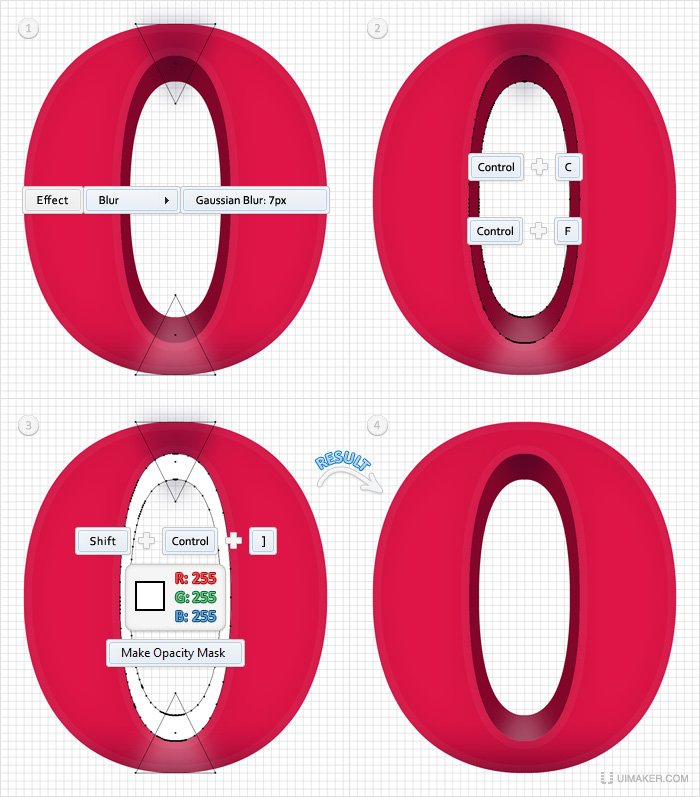
转动大,呈椭圆形(第四步)回可见。与没有填充和添加0.75pt,黑色中风。对齐外,然后去对象>展开外观。在第二幅图像所示的线性渐变填充形状。
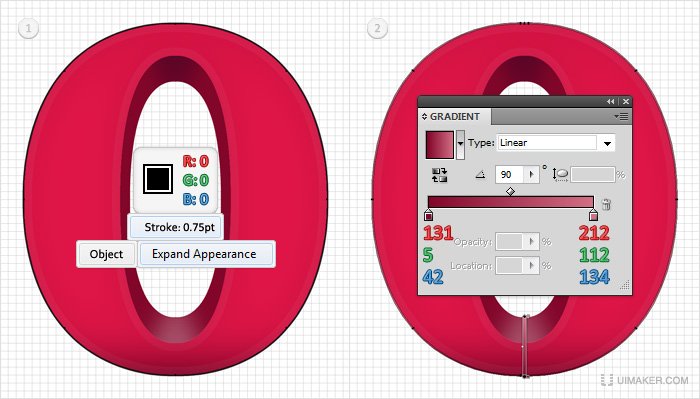
重新选择大的“O”形,并在前面的副本(控器+控制+ F),然后抢椭圆工具(L),创建125px的形状为190,并把它作为第二个图像显示。选择这个新的形状alonw和用新鲜的副本从探路者“面板相交”按钮上单击。在第四图像所示的线性渐变填充的形状和其不透明度降低到80%。
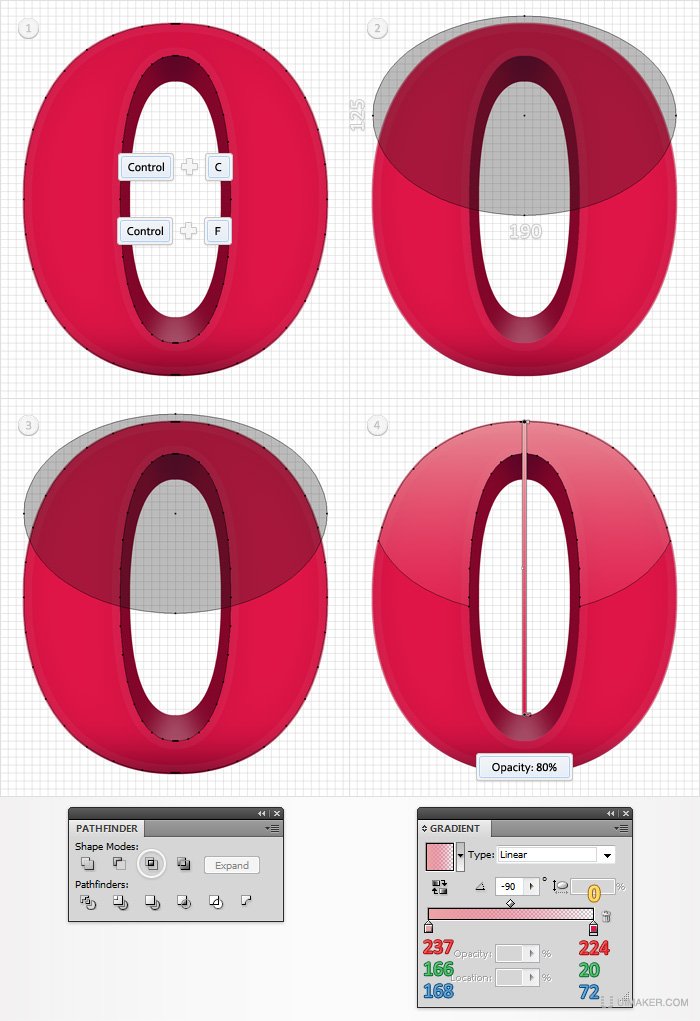
转小,椭圆形(第四步)回可见。与没有填充和添加1PT,黑色中风。对齐外,然后去对象>展开外观。在第二幅图像所示的线性渐变填充形状,降低其透明度为50%,并把它前面(SHIFT +控制+])。
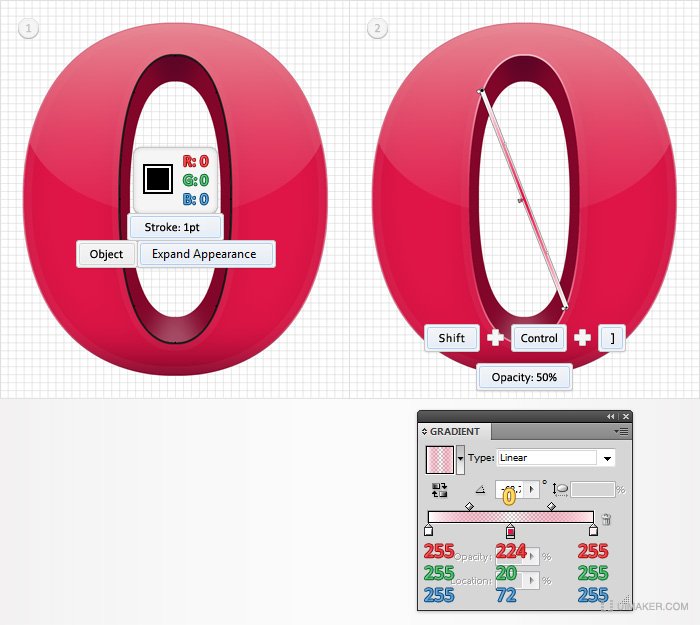
禁用对齐网格“(视图>对齐到网格)。选择大“O”型,并在前面的两个副本(SHIFT +控制+])。选择顶部的副本,并击中一次向下箭头。重新选择的两个副本,并减去从探路者“面板前端按钮的点击。您将有两个薄形GRET一组。卸下底部的形状(由箭头指出的第三个图像),然后选择其余的形状。转到外观,删除中风,效果只保留一个填充。白色和降低其不透明度为50%。
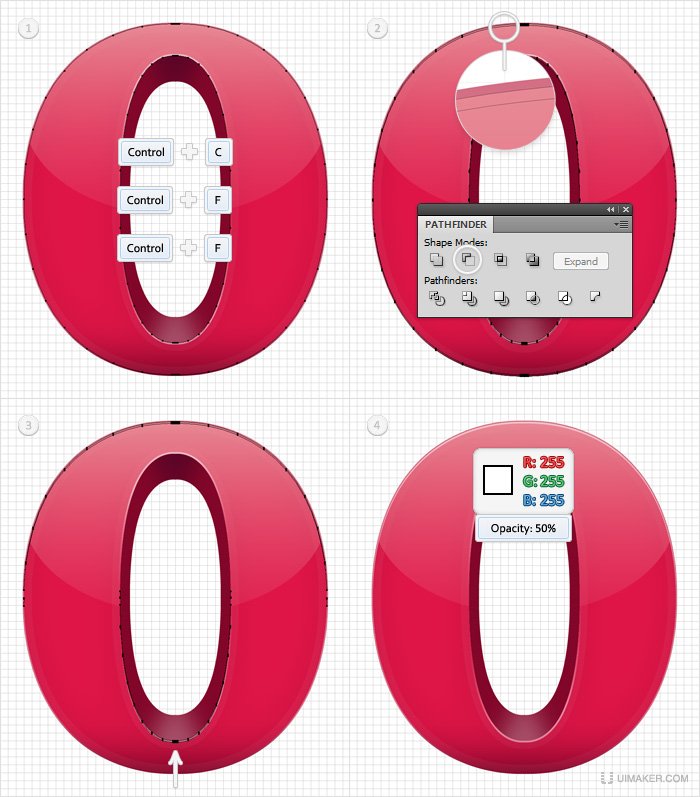
重新选择大的“O”形,并在前面两个新副本(按Shift +控制+])。选择顶部的副本,并击中了一次向上箭头。重新选择的两个副本,并减去从探路者“面板前端按钮的点击。同样,你将GRET两个薄形一组。卸下顶部的形状(箭头所指),然后选择其余的形状。删除中风,效果,只保留一补。它的颜色设置在R = 120克= 5 B = 24。
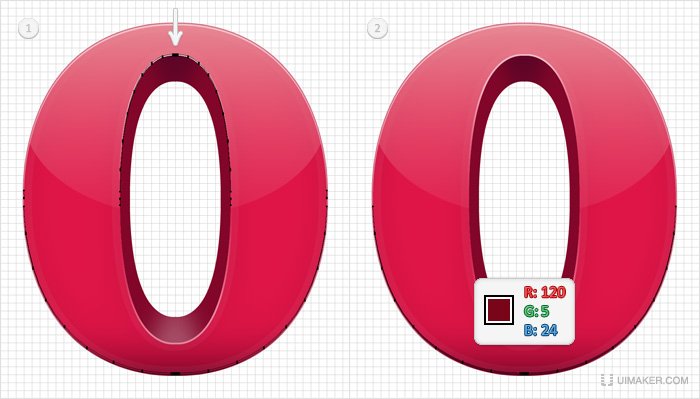
选择椭圆工具,按一下您的画板.. 输入10在宽度框中的高度框和2.5然后单击确定。这将创建一个由10 2.5 PX形状。填写与R = 237 G = 166 B = 168,并把它作为在如下图所示。这个副本,并用白色填充,然后将其旋转的地方,如下图所示。
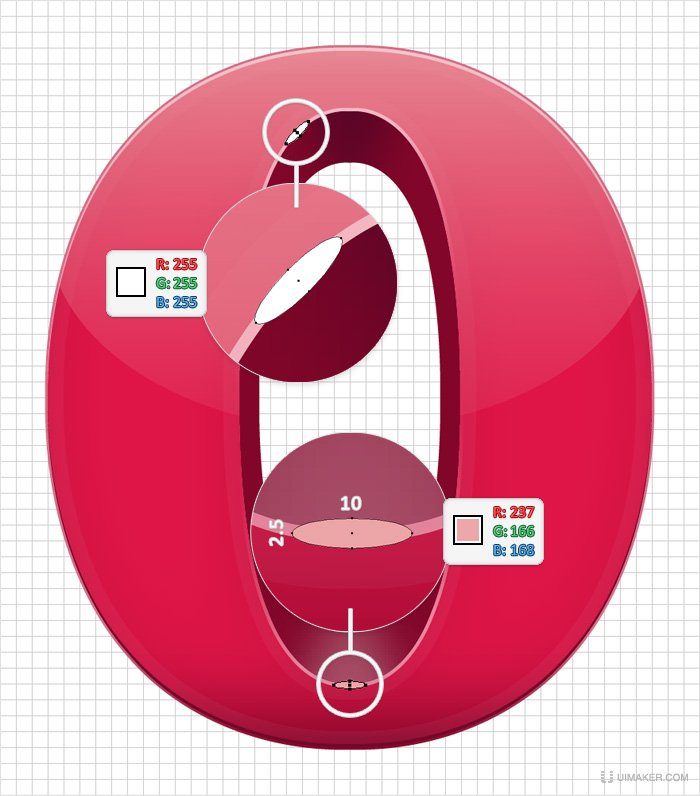
专注于在上一步中所取得的形状。选择在上一步的粉红色的形状,并去影响>模糊>高斯模糊。输入2.5px半径,单击“确定”,然后选择白色的形状,并去影响>模糊>高斯模糊。输入3px半径,然后单击确定。
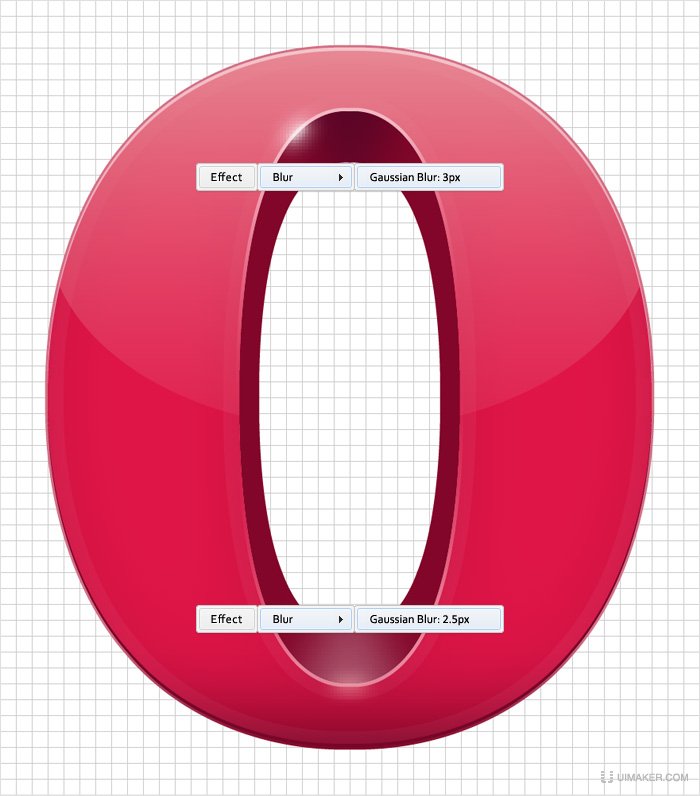
最后,重新启用对齐网格(视图>对齐到网格),然后选择“椭圆工具(L)。创建25px形状90,填充与R = 71,G = 5 B = 42,然后将其发送到回(按Shift +控制+)和去影响>模糊>高斯模糊。输入5px半径,单击“确定”就大功告成了。
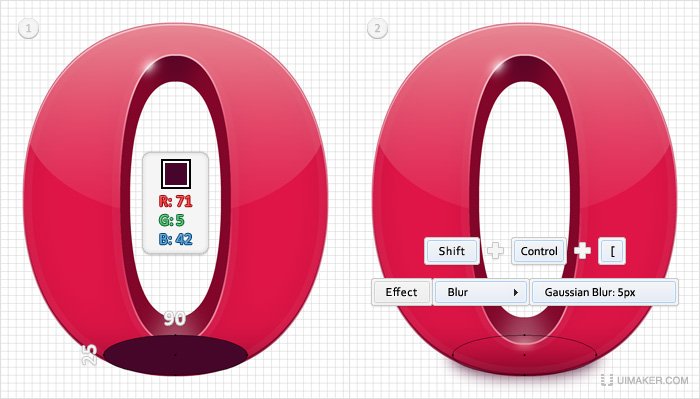
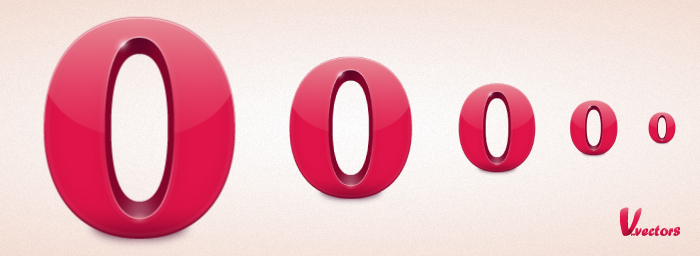
好了,到你们了!
本文由 站酷网 - Alier 翻译,转载请保留此信息,多谢合作。